两种安装NVIDIA GPU驱动程序的方法[Ubuntu 18.04]
从Ubuntu 18.04开始,您可以通过两种方式安装Nvidia GPU驱动程序:
- 在设置屏幕上通过GUI操作进行安装
- 通过命令行操作安装
无论哪种方式,都很容易做到。
通过GUI,您可以选择经过验证可以稳定运行的“推荐驱动程序”。在命令行上,您可以选择经过验证的驱动程序以及最新的驱动程序(如果您指定了它们)。两者都安装了相同的推荐驱动程序。
我试过的环境
-Ubuntu 18.04 LTS
・ Nvidia Geforce GTX 1080
如何通过GUI操作插入Nvidia驱动程序
打开应用程序菜单,然后
选择[软件和更新]→[其他驱动程序]。

默认情况下,默认安装的xserver-xorg-video-nouveau –用作备用驱动程序。
自动为用户的GPU选择了推荐的Nvidia驱动程序,因此只需选择“使用来自nividia-driver-xxx的NVIDIA驱动程序元软件包”并应用您的更改即可完成设置是。安装完成后,将在未经许可的情况下重新启动。
您可以从[设置]→[详细信息]检查它是否正常安装。

如何从终端的命令行安装
(XNUMX)检查您的GPU和驱动程序
$ ubuntu-drivers设备
== / sys /设备/ pci0000 00:0000/00:01.0:0000 / 01:00.0:XNUMX ==
modalias:pci:v000010DEd00001B80sv00003842sd00006288bc03sc00i00
供应商:NVIDIA Corporation
型号:GP104 [GeForce GTX 1080]
驱动程序:nvidia-driver-390-推荐非免费发行版
驱动程序:xserver-xorg-video-nouveau-内置免费发行版
建议使用“ Nvidia-driver-390 –”。
我认为非免费发行版不是“非免费”而是“非免费”,也就是说,它是nvidia未发布代码的驱动程序,因此linux开发人员不能随意篡改它。
(XNUMX)使用以下命令进行安装
$ sudo ubuntu-drivers自动安装
这就是在Ubuntu 18.04上安装NVIDIA GPU驱动程序的方法。

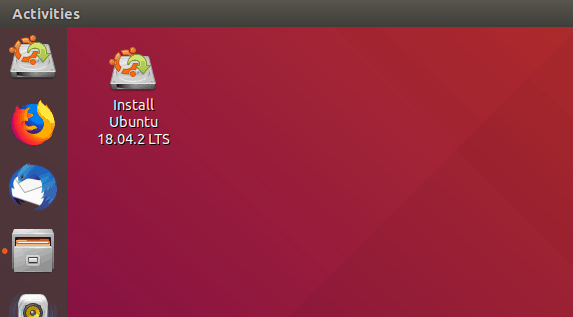
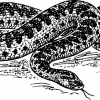
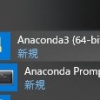
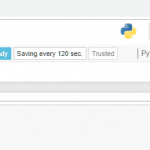
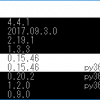





讨论
引用和引用列表
[...] 安装 NVIDIA GPU 驱动程序的两种方法 [Ubuntu 18.04] [...]